电脑硬盘的容量一直是用户关注的焦点之一,随着文件和软件的不断增加,硬盘空间常常变得紧张。为了解决这个问题,许多用户会选择扩充硬盘容量。本文将详细介绍如何使用电脑自己扩充硬盘的方法,并提供一些注意事项,帮助读者轻松增加电脑的存储空间。
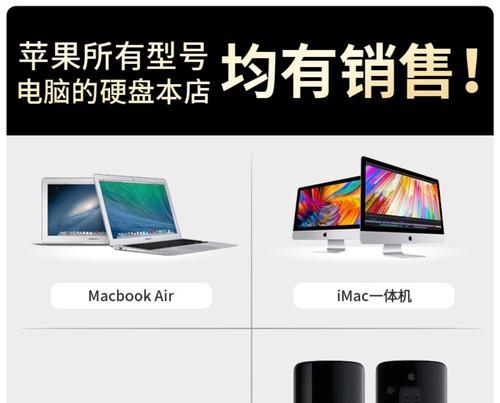
了解硬盘类型和接口
了解硬盘的类型和接口是进行扩充的第一步。目前市面上常见的硬盘类型有机械硬盘(HDD)和固态硬盘(SSD),它们有着不同的工作原理和性能特点。此外,还需了解自己的电脑硬盘接口类型,例如SATA、PCIe等。
选择适合的硬盘
根据自己的需求和预算,选择适合的硬盘。如果需要大容量存储并对速度要求不高,机械硬盘是一个经济实惠的选择;如果追求更快的读写速度和更小的体积,固态硬盘则是更好的选择。

备份重要数据
在进行硬盘扩充之前,务必备份重要数据。因为扩充硬盘需要对原有硬盘进行操作,存在数据丢失的风险。将重要文件复制到外部存储介质或云端存储,以防万一。
选择扩容方案
根据自己的情况选择扩容方案。有两种常见的方法:一是添加新的硬盘作为附加存储设备,二是替换原有硬盘为更大容量的硬盘。选择合适的方法取决于自己的需求和操作难度。
准备工具和材料
在开始扩充之前,确保准备好必要的工具和材料。常见的工具包括螺丝刀、数据线等,而材料方面需要一块新的硬盘和相应的接口线。
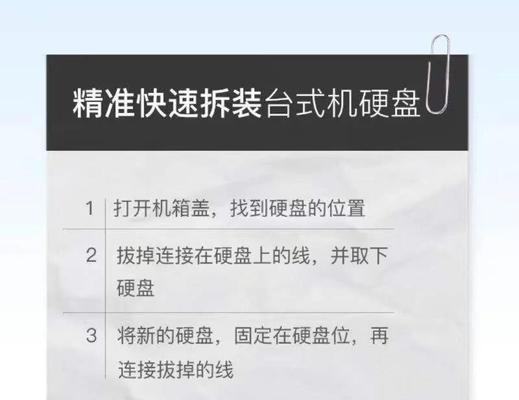
关机并拔掉电源
在进行扩充之前,务必关机并拔掉电源。这是为了确保操作的安全性和有效性,同时也是避免对电脑和自身造成潜在的伤害。
打开电脑主机并连接硬盘
使用螺丝刀打开电脑主机,找到硬盘槽并连接新的硬盘。根据硬盘接口类型,使用相应的接口线将新硬盘与电脑主机相连。
安装硬盘并固定
将新的硬盘安装到硬盘槽中,并使用螺丝将其固定在位。确保硬盘与主机的接触良好,不会出现松动或断开的情况。
重新启动电脑并进行识别
重新启动电脑,并等待系统自动识别新的硬盘。如果系统没有自动识别,可以通过设备管理器手动添加硬盘。
分区和格式化新硬盘
在系统识别新的硬盘后,需要进行分区和格式化的操作。这样才能使新的硬盘完全可用,并能被系统正确读写。
转移文件和软件
如果是添加新的硬盘作为附加存储设备,可以通过复制和粘贴的方式将文件转移到新的硬盘上。如果是替换原有硬盘,需要先将原有硬盘上的文件备份到其他地方,然后再将其转移到新硬盘上。
修改默认存储路径
在完成硬盘扩充后,可以通过修改默认存储路径将新的硬盘设置为主要存储设备。这样可以使新的硬盘更好地发挥作用,并提高整体的存储效率。
注意硬盘使用寿命
在使用过程中,要注意硬盘的使用寿命。避免频繁开关电脑和突然断电,同时定期进行硬盘的健康检查和清理,保持硬盘的稳定和可靠性。
遇到问题及时解决
在使用过程中,如果遇到硬盘识别不了、读写速度变慢等问题,要及时解决。可以通过查找故障排除指南或请教专业人士来解决问题,以保障硬盘和电脑的正常运行。
通过本文的详细教程,相信读者已经掌握了如何自己扩充电脑硬盘的方法。在进行扩充之前,一定要做好备份工作,并选择适合自己的硬盘和扩容方案。同时,要注意操作的安全性和硬盘的使用寿命,及时解决问题,保证电脑的正常运行。扩充硬盘可以让我们拥有更大的存储空间,提升使用体验,为今后的工作和娱乐提供更多便利。
标签: #扩充硬盘

